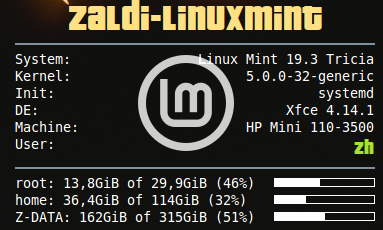Cara Agar Conky Running Otomatis Saat Boot
Cara instal conky di Linux Mint, sudah dilakukan. :benar: Cara mengkonfigurasi conky di Linux, sudah dilakukan. :benar: Running conky juga sudah dilakukan dan berhasil. :benar: Namun saat awal boot conky tidak running otomatis, harus dipanggil dengan perintah conky. :puyeng: Sekarang berusaha, bagaimana caranya agar aplikasi conky running otomatis saat Linux dihidupkan?
Berikut ini langkah-langkah agar conky running otomatis saat boot atau saat mesin Linux dihidupkan
Belum instal conky? bisa lihat disini Cara instal conky
Belum paham pake conky? bisa lihat disini Cara mengkonfigurasi conky
--------------------------------
Ditulis dengan menggunakan:
Host: zaldi-linuxmint
Distro: Linux Mint 19.3 Tricia
Kernel: 5.0.0-32-generic
Desktop: Xfce 4.14.1
Player: Audacious 3.9
Browser: Chromium 87.0.4280.66
- Buka aplikasi Menu - Sesi dan Hidupkan

Tampilan Menu Linux Mint Tricia Xfce - Klik tab Aplikasi Mulai Otomatis, lalu klik tab Tambah yang ada di bawahnya

Tampilan Aplikasi Sesi dan Hidupkan - Isi formulir Tambah Aplikasi
Nama: conkyKeterangan: conky -p 3 itu akan menjalankan aplikasi conky dengan delay 3 detik
Deskripsi: monitor-sistem
Perintah: conky -p 3
Trigger: on login
Klik OK

Tambah Aplikasi yang Akan Aktif Saat Boot - Reboot sistem.
Belum paham pake conky? bisa lihat disini Cara mengkonfigurasi conky
--------------------------------
Ditulis dengan menggunakan:
Host: zaldi-linuxmint
Distro: Linux Mint 19.3 Tricia
Kernel: 5.0.0-32-generic
Desktop: Xfce 4.14.1
Player: Audacious 3.9
Browser: Chromium 87.0.4280.66
![[1]](https://blogger.googleusercontent.com/img/b/R29vZ2xl/AVvXsEg599R9O9dnTpLWeEea5ct0wexoKuubaTxQ2G6PZwB0j3DKeEcn9Iee5vHzP-bIo2LVKs50AwQELYjmWxJeazbljinfjgAqe5EaMzieLBGyyDu2zloww7nqSMe_2_f0eKYXw1ni_RHYzVuWROUCjx2MQ3CErc5a0A3EjIMrtYpkxrT9C2Yjrj90XK91Fv9O/s1600/107.png)
![[2]](https://blogger.googleusercontent.com/img/b/R29vZ2xl/AVvXsEh66UXfsA29osZpQShmA_9OHcQ3sKfp_WHPyd69hzDo4c-wSYuFE3Q7tRilMZhouuf9Csiy7T5YQ7Wz-BxolbRdTu1H9h5nQGX-b1rHI5huJkK4502klRQLtLFfct5_y852sa6Gv4rzYa0wGuc8PuTwPZpH1-Uq2lK0WZiQMUVhetLFiHEh5vf21VmdvOLZ/s1600/blogger_24px.jpg)
![[3]](https://blogger.googleusercontent.com/img/b/R29vZ2xl/AVvXsEi-P7PEM7Xxkk9N8ZsIrCXfhZgMKudsaLrneHQJwFtGxImSDQ5O2a92hR_VgpKNxFestldznAP7bc3pYZfzViQep4W8n1hjARvD0vvPkwVe73Gxd_MLIho1TKVxx0vI-ygTp8dy1IEfftIdUW0IITfnlEaOdof2rrM5LxAtf9tSqKs1aoUI63o2bjc-1UCR/s1600/linuxmint-logo-filled-leaf-badge-24px.png)